Для того что бы работать с 1с в браузере, а так же для работы с web-сервисами и HTTP-сервисами необходимо настроить веб-сервер. 1с поддерживает работу с двумя веб серверами Apache и IIS, в этой статье установим и настроим веб-сервер IIS.
Особенности установки 1с
При установке 1с необходимо поставить галочку «Модуль расширения веб-сервера».
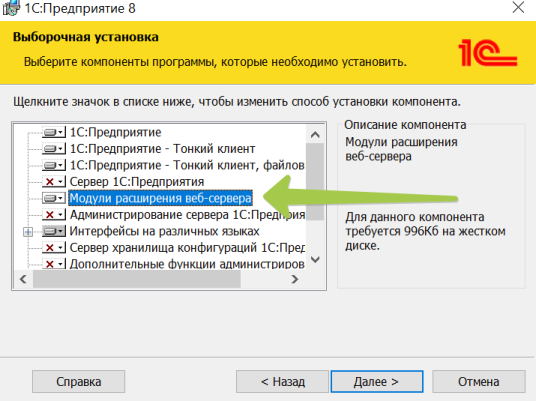
Установка IIS
Для установки IIS нажимаем «Пуск — Параметры — Приложения»
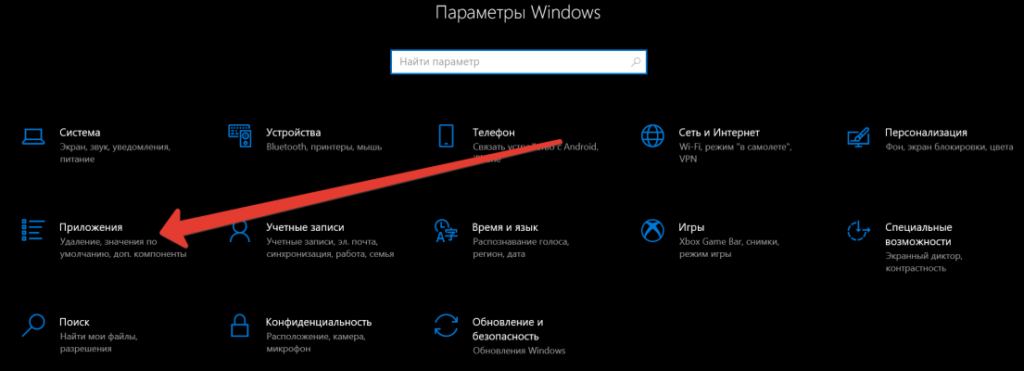
После этого переходим в «Дополнительные компоненты»
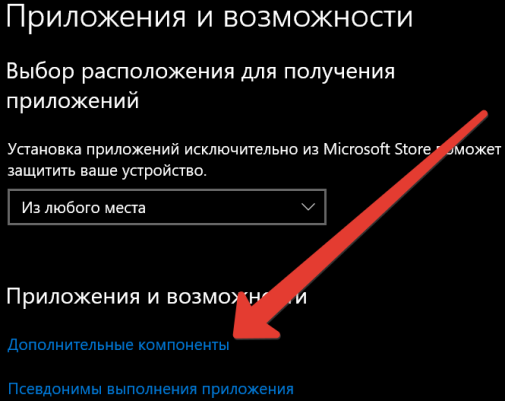
В меню дополнительных компонентов открываем «Другие компоненты windows»
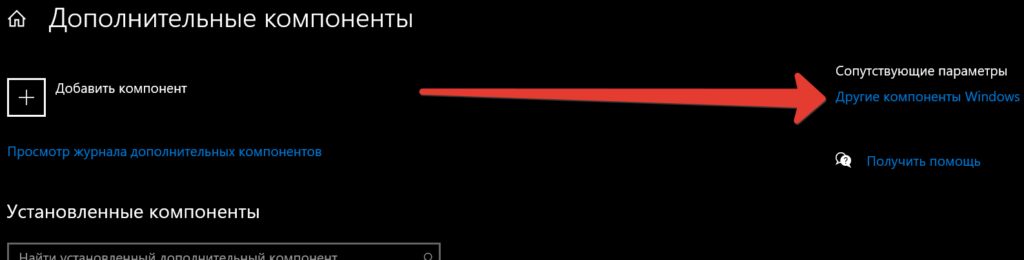
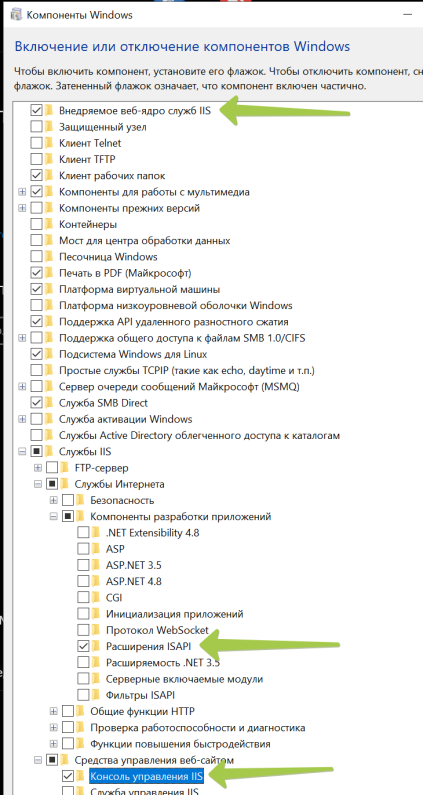
Открывается меню включения или отключения компонентов windows, в нем нужно включить компоненты:
- Внедряемое веб-ядро службы IIS
- Службы IIS — Службы Интернета — Компоненты разрабоки приложений — Расширение ISAPI
- Службы IIS — Службы Интернета — Средства управления веб-сайтом — Консоль управления IIS
- Общие функции HTTP (опционально, нужно для HTTP-сервисов)
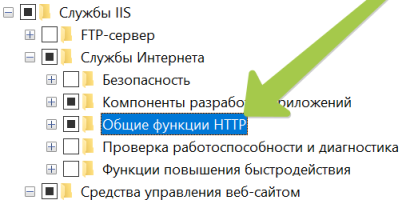
Нажимаем «Ок»
В этот момент запускается скачка и установка компонентов windows 10
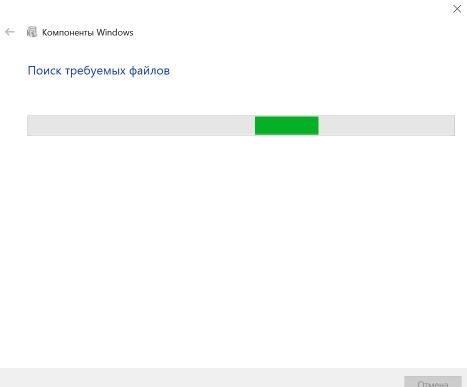
Настройка доступов IIS к 1с, папкам сайтов и базам
Для пользователей IIS_IUSRS и IUSR даем доступ
- На папку сайтов. «C:\inetpub«
- На платформу. Доступ нужен на папку bin используемой версии платформы для x32 по умолчанию лежит в «C:\Program Files (x86)\1cv8«, х64 по умолчанию лежит в «C:\Program Files\1cv8«, если у вас установлена 1с не в папку по умолчанию даем доступ к ней
- Доступ к папкам с базами (Только для файловых баз)
На нужных папках нажимаем Свойства — Безопасность — Изменить — Добавить нужных нам пользователей, после чего ставим галочки полного доступа.
Иногда может появится ошибка «отказано в доступе», в таком случае нажимаем «Продолжить».
Настройка IIS
Если будем использовать x32 платформу для доступу к веб или http и web сервисам, то необходимо запустить «Диспетчер служб IIS» — Открываем «Пулы приложений» и открываем дополнительные параметры DefaultAppPool
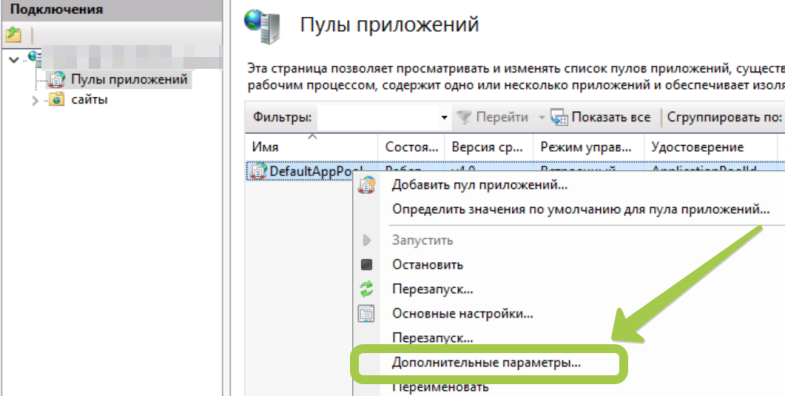
Параметр «Разрешены 32-разрядные приложения» меняем на True
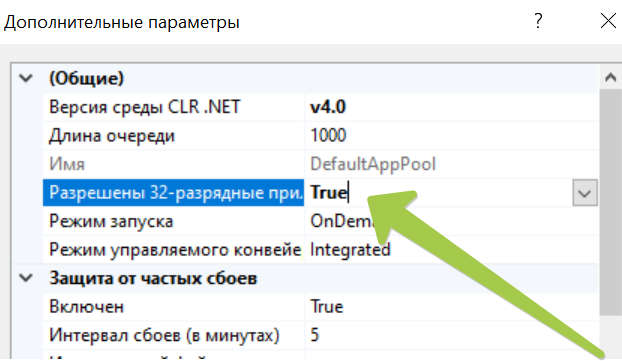
Публикация базы 1с
Для публикации базы 1с необходимо запустить конфигуратор от имени администратора
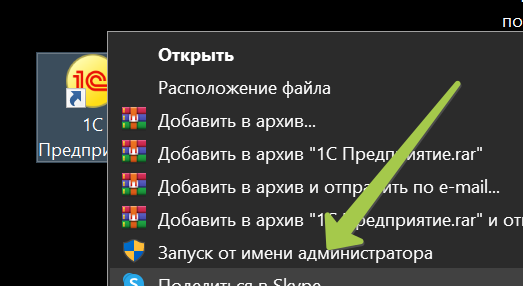
В конфигураторе переходим в Администрирование — Публикация на веб-сервере
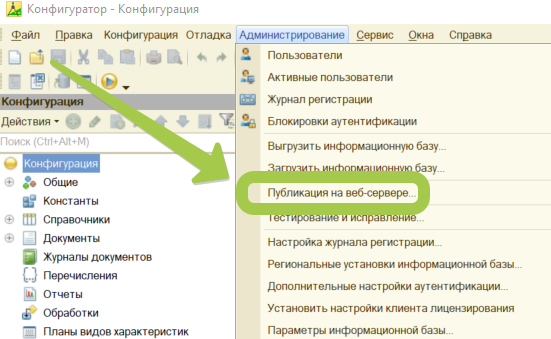
В открывшемся окне ставим нужные галки, не забываем про http сервисы, находящиеся в отдельной вкладке
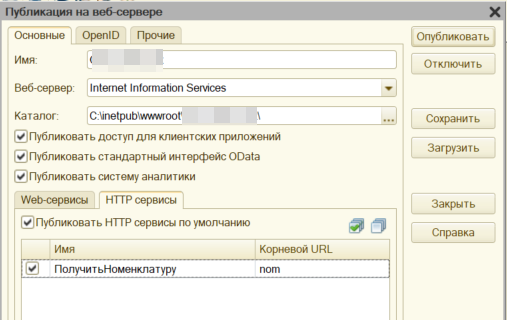
Нажимаем «Опубликовать»
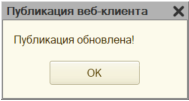
Поздравляю, база 1с опубликована, доступна в браузере теперь можно тестировать веб-клиент, http-сервисы и web-сервисы
Добавить комментарий
Для отправки комментария вам необходимо авторизоваться.